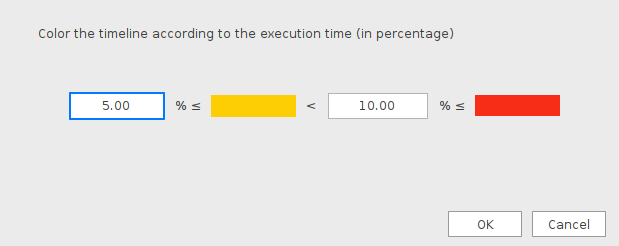在顶部菜单栏选择,进入系统分析工程界面,单击左上角的 图标进入Timeline颜色配置窗口。如图1所示。
图标进入Timeline颜色配置窗口。如图1所示。
可以根据API执行时间自定义配置Timeline中的颜色显示比例,显示格式为:绿色 a% ≤ 黄色 < b% ≤ 红色,此设置的数值表示在Profiling采集过程中API运行时间的耗时占比。
例如图1中所示,默认配置为绿色 5% ≤ 黄色 < 10% ≤ 红色,则耗时占比小于等于5%的时间线显示为绿色,耗时占比在5%~10%的时间线显示为黄色,耗时占比大于等于10%的时间线显示为红色。
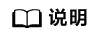
配置颜色比例的数值最多可精确到小数点后两位。